Spis treści
Microsoft OneDrive to jedna z najpopularniejszych usług przechowywania w chmurze, z której wiele osób korzysta do przechowywania, synchronizowania i udostępniania swoich plików, filmów, zdjęć, dokumentów itp. Jej doskonałe funkcje zapewniają użytkownikom znaczną wygodę, ułatwiając korzystanie z wielu urządzeń i różnych urządzeń. współpraca regionalna.
Jednak ze względu na zapotrzebowanie na pamięć masową w chmurze i poleganie na Internecie, a także niepewność co do prywatności i bezpieczeństwa w chmurze, wielu użytkowników boi się zapisywać dane tylko w OneDrive. Dlatego kopia zapasowa jest niezbędna.
📖Może Cię zainteresować: Wady korzystania z OneDrive
Tworzenie kopii zapasowej usługi OneDrive na serwerze Synology NAS to bardzo popularna metoda ciągłego zabezpieczania danych poprzez tworzenie dokładnej kopii zapasowej plików przechowywanych w usłudze OneDrive. Jeśli serwer w chmurze ulegnie awarii lub nie będzie połączenia z Internetem, nadal możesz przywracać pliki z serwera Synology NAS bez obawy o utratę danych.
Nie martw się, jeśli nie znasz metody tworzenia kopii zapasowych plików OneDrive na serwerze NAS. W tym blogu EaseUS opisano trzy skuteczne sposoby tworzenia kopii zapasowych usługi OneDrive w firmie Synology. Czytaj dalej i wybierz ten, który najbardziej Ci odpowiada.
Korzyści z tworzenia kopii zapasowej OneDrive na serwerze Synology NAS
Przechowywanie kopii plików z OneDrive na serwerze NAS, np. w firmie Synology, ma wiele zalet:
- 🔐Popraw bezpieczeństwo danych. Masz większą kontrolę nad swoimi danymi i możesz zabezpieczyć je przed przyszłymi naruszeniami bezpieczeństwa lub przypadkami utraty danych, przechowując drugą kopię plików lokalnie na serwerze NAS.
- 📡Dostępność offline. Nawet jeśli masz ograniczony dostęp do Internetu lub nie masz go wcale, nadal możesz uzyskać dostęp do plików NAS, zapewniając ciągłą pracę.
- 📀Scentralizowane zarządzanie. Jednostki Synology NAS mają ujednolicone interfejsy administracyjne, które ułatwiają administrowanie i monitorowanie kopii zapasowych OneDrive.
- 💰Ekonomiczne. Plany przestrzeni dyskowej w usłudze OneDrive mogą obejmować opłatę miesięczną. Jednakże używanie serwera Synology NAS jako rozwiązania do tworzenia kopii zapasowych umożliwia wykorzystanie istniejącej pojemności pamięci masowej bez ponoszenia żadnych dodatkowych kosztów.
3 skuteczne sposoby przechowywania plików OneDrive na serwerze NAS
Dużo rozmawialiśmy o kopiach zapasowych OneDrive na serwerze Synology NAS; nie możesz się doczekać, aż będziesz wiedział, jak to zrobić dokładnie. Tutaj szczegółowo omówimy trzy sposoby i przedstawimy instrukcje krok po kroku. Wszystkie trzy sposoby są skuteczne i możesz wybrać ten, który wolisz.
Przed podjęciem ostatecznej decyzji zapoznaj się z ich poziomem trudności, opisem i szybkością tworzenia kopii zapasowych, aby móc wybrać zgodnie z rzeczywistymi potrzebami.
| Metody | Opis | Prędkość | Trudność |
|---|---|---|---|
| Profesjonalne oprogramowanie do tworzenia kopii zapasowych płynnie tworzy kopie zapasowe OneDrive na serwerze NAS za pomocą prostych kliknięć | Bardzo szybki | ⭐⭐ | |
| Synchronizacja z chmurą Synology | Synchronizuj dane między OneDrive i Synology NAS; nie może być używany jako kopia zapasowa | Szybki | ⭐⭐⭐ |
| Pobierz i prześlij | Ręcznie pobierz pliki z OneDrive, a następnie prześlij je na serwer NAS, co jest odpowiednie w przypadku małej liczby plików | Powolne, czasochłonne | ⭐⭐⭐⭐⭐ |
1️⃣ Utwórz kopię zapasową OneDrive na Synology NAS za pomocą EaseUS Todo Backup
Jeśli chcesz znaleźć łatwe i oszczędzające czas rozwiązanie do tworzenia kopii zapasowych OneDrive, najlepszym wyborem będzie EaseUS Todo Backup . Jest to doskonały darmowy program do tworzenia kopii zapasowych plików, który umożliwia tworzenie kopii zapasowych plików z chmury OneDrive na serwerze NAS za pomocą prostych kliknięć. Jeśli nie znasz serwera NAS, jest to najlepszy wybór.
Obsługuje także system Windows 11/10/8/7 i jest kompatybilny z innymi usługami w chmurze, takimi jak Google Drive, Dropbox, HiDrive, Box itp.
Jednym z najbardziej atrakcyjnych punktów EaseUS Todo Backup jest strategia zaplanowanego tworzenia kopii zapasowych , która pozwala ustawić zaplanowany punkt czasowy, a zadanie zostanie automatycznie wykonane bez ręcznej obsługi. Jest to bardzo praktyczne w przypadku plików o większym rozmiarze.
Pobierz teraz to niezawodne narzędzie do tworzenia kopii zapasowych plików OneDrive na serwerze Synology NAS:
- 📑Co przygotować:
- Pobierz EaseUS Todo Backup na swój komputer.
- Zaloguj się do swojego konta OneDrive na swoim komputerze.
- Podłącz prawidłowo urządzenie NAS do komputera.
Krok 1. Kliknij „Wybierz zawartość kopii zapasowej”, aby rozpocząć tworzenie kopii zapasowej.

Krok 2. Istnieją cztery kategorie kopii zapasowych danych: plik, dysk, system operacyjny i poczta. Kliknij opcję Plik .

Krok 3. Po lewej stronie zostaną wyświetlone pliki lokalne i sieciowe. Możesz rozszerzyć katalog, aby wybrać pliki, których kopię zapasową chcesz utworzyć.

Krok 4. Wybierz lokalizację, w której chcesz przechowywać kopię zapasową, postępując zgodnie z instrukcjami wyświetlanymi na ekranie.

Kliknij „Opcje”, aby zaszyfrować kopię zapasową hasłem w „Opcjach tworzenia kopii zapasowych”, a także skonfigurować harmonogram tworzenia kopii zapasowych i wybrać opcję inicjowania tworzenia kopii zapasowej po określonym zdarzeniu w „Schemacie tworzenia kopii zapasowych”. Istnieje wiele innych opcji dostosowywania procesu tworzenia kopii zapasowych.

Krok 5. Możesz zapisać kopię zapasową na dysku lokalnym, w serwisie internetowym EaseUS lub na serwerze NAS.

Krok 6. EaseUS Todo Backup umożliwia klientom tworzenie kopii zapasowych danych na dysku w chmurze innej firmy i na własnym dysku w chmurze.
Jeśli chcesz wykonać kopię zapasową danych na dysku w chmurze innej firmy, wybierz Dysk lokalny, przewiń w dół, aby dodać Urządzenie w chmurze, dodaj swoje konto, a następnie zaloguj się.

Możesz także zapisywać kopie zapasowe w usłudze przechowywania w chmurze EaseUS. Zarejestruj konto EaseUS i zaloguj się po kliknięciu EaseUS Cloud.

Krok 7. Aby rozpocząć tworzenie kopii zapasowej, kliknij „Utwórz kopię zapasową teraz”. Po zakończeniu procesu tworzenia kopii zapasowej zostanie ona wyświetlona w postaci karty po lewej stronie panelu. Aby dalej zarządzać zadaniem kopii zapasowej, kliknij je prawym przyciskiem myszy.

Po zakończeniu procesu tworzenia kopii zapasowej wszystkie pliki OneDrive zostaną pomyślnie zapisane na serwerze Synology NAS.
2️⃣ Utwórz kopię zapasową OneDirve na serwerze Synology NAS za pośrednictwem Synology Cloud Sync
Innym skutecznym sposobem tworzenia kopii zapasowych OneDrive na serwerze Synology NAS jest wbudowana usługa Synology Cloud Sync . Za jego pomocą możesz synchronizować pliki pomiędzy OneDrive i NAS.
Należy jednak zauważyć, że synchronizacja to coś innego niż kopia zapasowa, a usunięcie plików na jednym urządzeniu spowoduje utratę danych.
Oto kroki, jak skonfigurować usługę OneDrive i utworzyć kopię zapasową usługi OneDrive na serwerze Synology NAS:
Krok 1. Otwórz przeglądarkę, wejdź na oficjalną stronę Synology NAS i zaloguj się na swoje konto.
Krok 2. Kliknij Centrum pakietów, zlokalizuj Cloud Sync i zainstaluj oprogramowanie.

Krok 3. Kliknij ikonę + i wybierz OneDrive, a następnie kliknij Dalej .
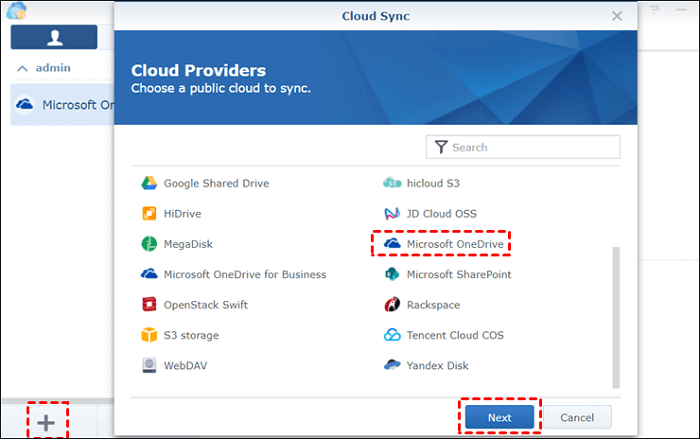
Krok 4. Wypełnij pola w następnym oknie.
- Ścieżka lokalna — wybierz plik do utworzenia kopii zapasowej.
- Kierunek synchronizacji — ponieważ tworzysz kopię zapasową danych w usłudze OneDrive z serwera Synology NAS, wybierz opcję „Prześlij tylko zmiany lokalne”.
- Ścieżka zdalna — wybierz folder, z którego będziesz synchronizować dane, jako folder główny.
Krok 5. Wybierz przycisk Dalej , aby rozpocząć proces.

3️⃣ Ręczne pobieranie i przesyłanie plików OneDrive na serwer Synology NAS
Jeśli nie chcesz instalować żadnego programu, najprostszą metodą stosowaną przez wielu użytkowników jest ręczne pobieranie i tworzenie kopii zapasowych plików z chmury do lokalizacji docelowej. Oczywiście możesz użyć tej metody do zapisywania plików w Synology, ale jest ona odpowiednia tylko w przypadku niewielkiej liczby plików, ponieważ proces jest bardzo czasochłonny i możesz w jego trakcie utracić dane.
Teraz postępuj zgodnie ze wskazówkami, aby utworzyć kopię zapasową plików OneDrive na serwerze Synology NAS:
Krok 1. Otwórz OneDrive na swoim komputerze, wybierz i pobierz pliki/foldery, których kopię zapasową chcesz utworzyć.
Krok 2. Uruchom Synology NAS w Internecie > kliknij File Station .
Krok 3. Przeciągnij i upuść pobrane pliki OneDrive do folderu NAS, w którym chcesz zapisać kopie zapasowe.

Ostatnie słowa
Tworzenie kopii zapasowych plików OneDrive na serwerze Synology NAS można wykonać na trzy sposoby wymienione powyżej. Możesz wybrać taki, który Ci się podoba.
Mimo to polecamy EaseUS Todo Backup jako najlepszy, ponieważ pomoże Ci łatwo i sprawnie wykonać zadanie tworzenia kopii zapasowej bez utraty danych. Dzięki niemu możesz ustawić zaplanowany plan tworzenia kopii zapasowych, dzięki czemu za każdym razem, gdy dodasz pliki do OneDrive, kopie będą przechowywane na serwerze NAS bez ręcznej obsługi. Wypróbuj i ułatw sobie pracę.
Często zadawane pytania dotyczące tworzenia kopii zapasowych usługi OneDrive na serwerze Synology NAS
1. Czy firma Synology może tworzyć kopie zapasowe w OneDrive?
Oczywiście możesz wykonać kopię zapasową serwera Synology NAS w OneDrive . EaseUS Todo Backup to proste oprogramowanie do tworzenia kopii zapasowych NAS , które pomoże Ci to zrobić sprawnie. Możesz także wypróbować funkcję synchronizacji z chmurą firmy Synology, aby przesyłać dane przechowywane na serwerze NAS do chmury OneDrive.
2. Czy mogę wykonać kopię zapasową OneDrive na zewnętrznym dysku twardym?
Tworzenie kopii zapasowej OneDrive na zewnętrznym dysku twardym jest możliwe i jest to świetny sposób na zapewnienie bezpieczeństwa danych przechowywanych w chmurze, uniknięcie przypadkowego usunięcia itp. Możesz ręcznie pobrać pliki z OneDrive, a następnie przenieść je na zewnętrzne dyski twarde . Możesz też wybrać oprogramowanie do tworzenia kopii zapasowych, takie jak EaseUS Todo Backup, aby robić to automatycznie.
3. Czy Synology NAS ma kopię zapasową?
Tak, urządzenia Synology NAS mają wbudowane funkcje tworzenia kopii zapasowych. Oferuje kilka rozwiązań do tworzenia kopii zapasowych, których można użyć do ochrony danych przechowywanych na serwerze NAS, w tym Synology Data Replicator, Cloud Station Backup, Hyper Backup, Time Machine (użytkownicy macOS), replikacja migawek itp.
Powiązane artykuły
-
Jak wykonać kopię zapasową zdjęć w pCloud na różnych urządzeniach [rozwiązany]🔥
![author icon]() Arek/2023/08/19
Arek/2023/08/19
-
![author icon]() Maggy Luy/2023/06/29
Maggy Luy/2023/06/29
-
Przywracanie ustawień fabrycznych Microsoft Surface bez hasła i klucza odzyskiwania
![author icon]() Arek/2024/01/09
Arek/2024/01/09
-
![author icon]() Maggy Luy/2023/06/29
Maggy Luy/2023/06/29